- PUBGは、市場で最も人気のあるオンラインバトルロワイヤルゲームの1つです。
- これはオンラインゲームなので、他のプレイヤーと話すことができるのは当然のことですが、この機能で問題が発生することがあります。
- この素晴らしいゲームに関するその他の修正、チュートリアル、ニュースについては、 PlayerUnknownのバトルグラウンドハブ.
- より優れた記事については、 ゲームページ.

真のゲーマーは最高のゲームブラウザを使用します。 Opera GX -早期アクセスを取得するOpera GXは、ゲーマーのニーズを満たすために特別に構築された有名なOperaブラウザの特別バージョンです。 独自の機能が満載のOperaGXは、毎日のゲームやブラウジングを最大限に活用するのに役立ちます。
- ホットタブキラーを備えたCPU、RAM、ネットワークリミッター
- Twitch、Discord、Instagram、Twitter、Messengersと直接統合
- 内蔵のサウンドコントロールとカスタム音楽
- RazerChromaによるカスタムカラーテーマと強制的に暗いページ
- 無料のVPNと広告ブロッカー
- OperaGXをダウンロードする
で最もプレイされたバトルロワイヤルタイトルのゲーマー 蒸気、PlayerUnkown’s Battlegrounds(またはPUBG)は、 プッシュツートーク ゲーム内で機能しない機能。
この問題が発生すると、チームメイトの声は聞こえますが、チームメイトの声は聞こえません。 マイクロフォン 正常に動作しています。 この問題の解決策を確認するには、ガイドに従ってください。
PUBGでプッシュツートークを修正するにはどうすればよいですか?
1. Steam設定を確認して、プッシュツートークを有効にします
- 開いた 蒸気 に向かいます 設定アイコン チャットオーバーレイにあります
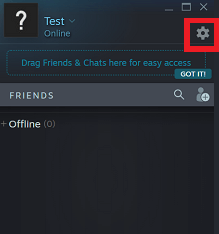
- 続ける音声設定 必ず選択してください マイクロフォン 下音声入力デバイス
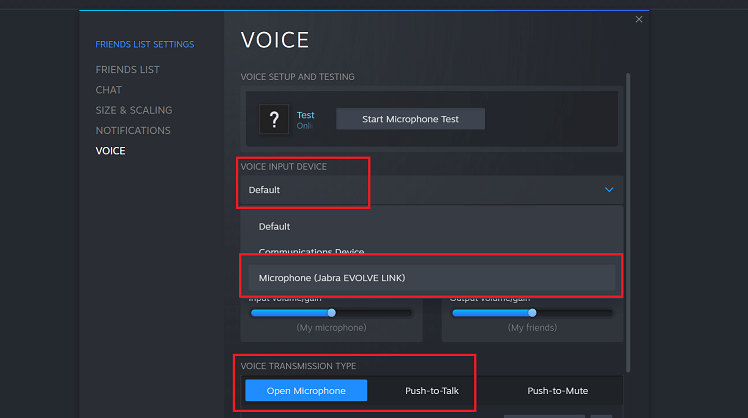
- マイクを選択してください 音声入力デバイス 以下 音声伝送タイプ、設定されていることを確認してくださいプッシュツートーク、次にプッシュツートークキーを選択します
2. 最新のパッチがインストールされていることを確認してください
- 時々 マイクロフォン バグのためにゲーム内で動作します。
- の更新を確認してください 蒸気 この場合の問題を修正するためのPUBGのクライアント
- これを行うには、PUBGが閉じていることを確認してから、 蒸気 クライアントとそれが言うページの下部で確認してください ダウンロード
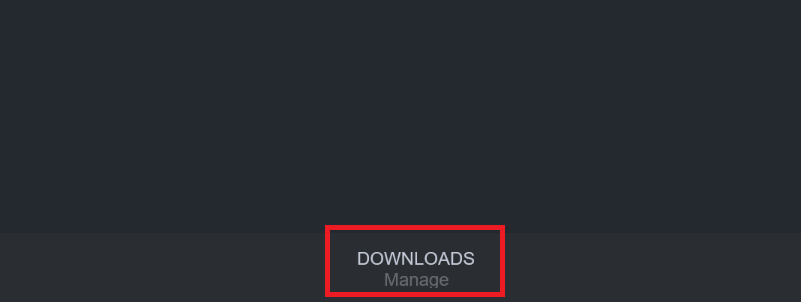
- クリック ダウンロード、次に、保留中のPUBGの更新があるかどうかを確認します。 ある場合は、単に更新を開始します
- ゲームが更新されたら、PUBGをもう一度開き、問題が解決したかどうかを確認します
3. PUBGでプッシュツートークが有効になっていることを確認します
- これを確認するには、PUBGを確認してください テレビゲーム が開いている場合は、 設定 メニュー
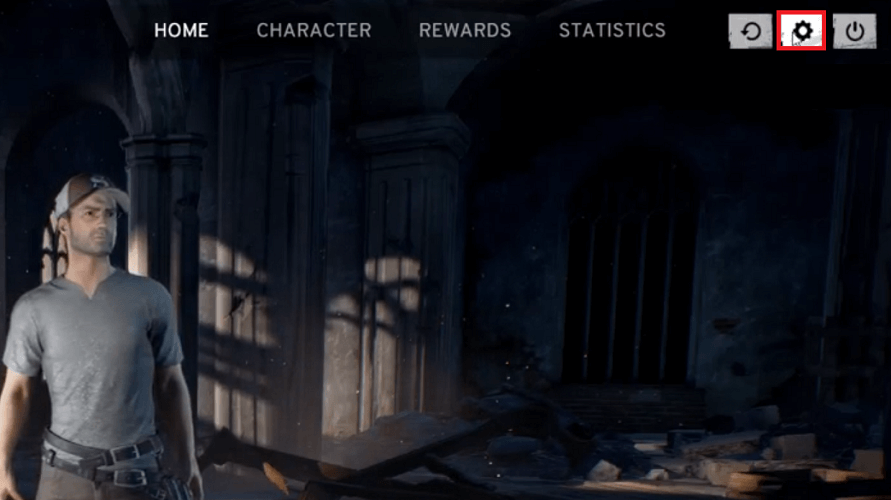
- を選択 音 タブ、次に下 私の声、 確認してください プッシュツートーク オプションとして選択されます
- あなたが話すために押すべきキーは T デフォルトでは、ただし、同じメニューで変更できます
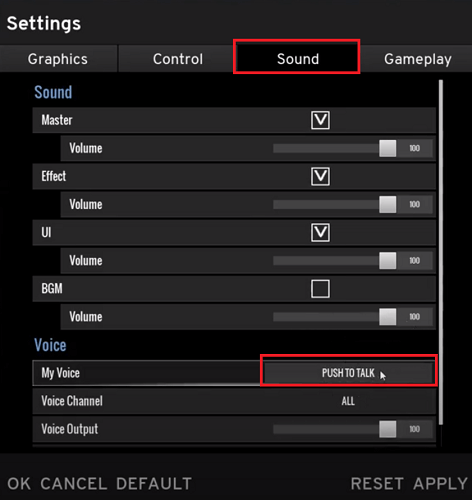
- クリック 適用する この修正があなたのために働くかどうかテストしてください
4. Windowsオーディオ設定を確認してください
- あなたの右下に向かいます タスクバー、次に右クリックします サウンドアイコン 選択します 音
- 下 再生 タブで、デフォルトを選択します スピーカー/ヘッドホン
- に向かいます 録音 タブをクリックし、デフォルトを選択します マイクロフォン
- 次に、入力デバイスを右クリックして、 プロパティ
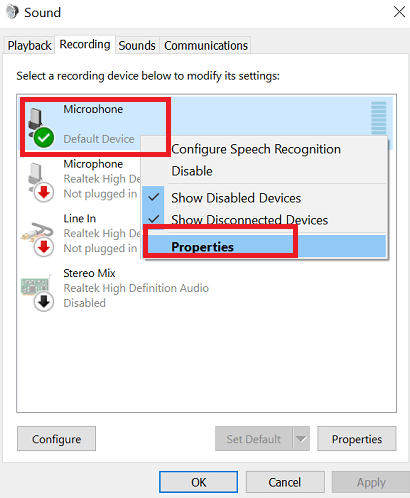
- に移動します 高度な タブとそれを確認してください アプリケーションがこのデバイスを排他的に制御できるようにする チェックされていません
- クリック 適用する その後 OK、PUBGを開きます テレビゲーム 問題が解決されたかどうかをもう一度確認します
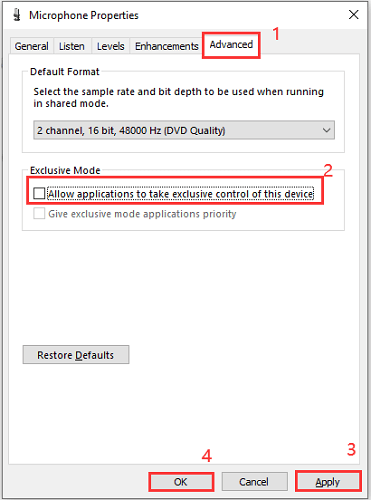
5. サウンドカードドライバが更新されているかどうかを確認します
- 入力します デバイスマネージャ 下 Windowsサーチ
- に向かいます 音、次にドロップダウンメニューアイコンをクリックして、オーディオデバイスを右クリックします
- メニューが表示されます。選択するだけです ドライバーの更新
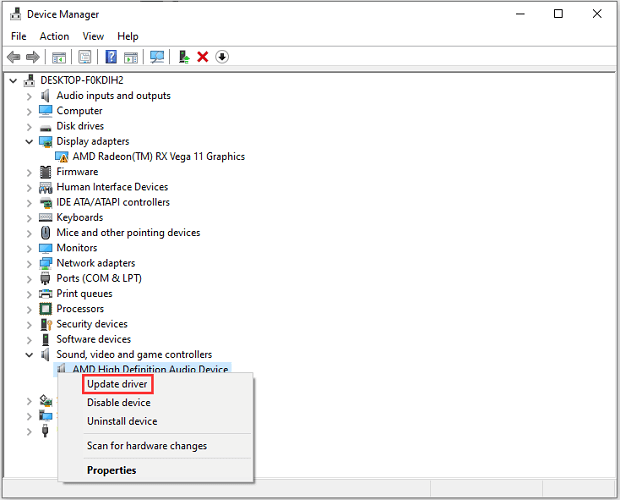
- を選択 更新されたドライバーソフトウェアを自動的に検索する オプションを選択すると、Windowsは最新のサウンドドライバを自動的にダウンロードしてインストールします
- 更新が適用されたら、コンピューターを再起動し、PUBGを開いて問題が修正されたかどうかを確認してください
これらのソリューションは、PUBGでマイクを修正し、プッシュツートークを使用して他のプレーヤーと通信できるようにする必要があります。 それでも問題が発生する場合は、 ゲーム、ヘッドセットのマイクが正しく機能していない可能性があります。
マイクがまったく機能しない場合は、2020年の最高のゲーミングヘッドセットのリストを確認してください。
よくある質問
PUBGは銃と他の人を撃つことがすべてであるため、それはすべて、それをプレイしている人がどれほど印象的であるかに要約されます。 他のいくつかのFPSゲームを探索する.
PC版のPUBGはペイ・トゥ・プレイであるため、多くのプレイヤーは Androidバージョンをエミュレートします 彼らのPC、したがってPUBGエミュレーターで。
